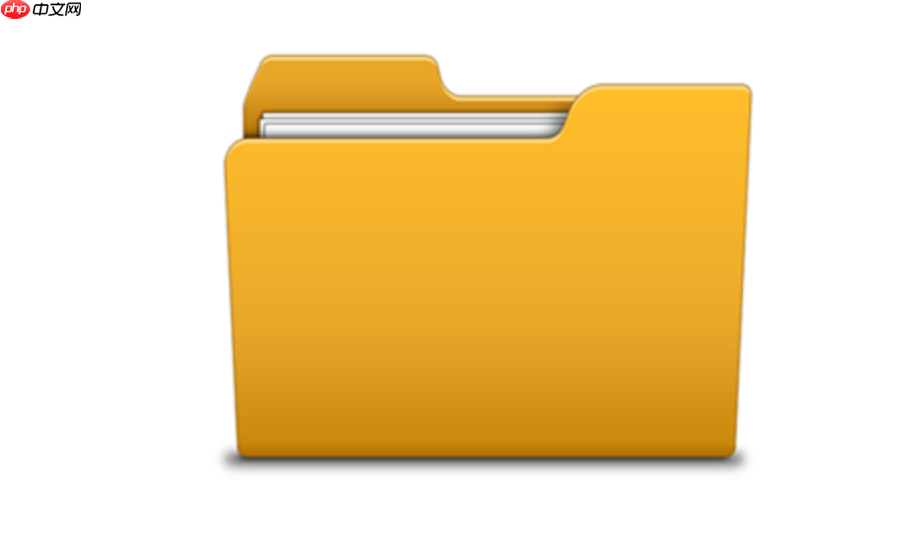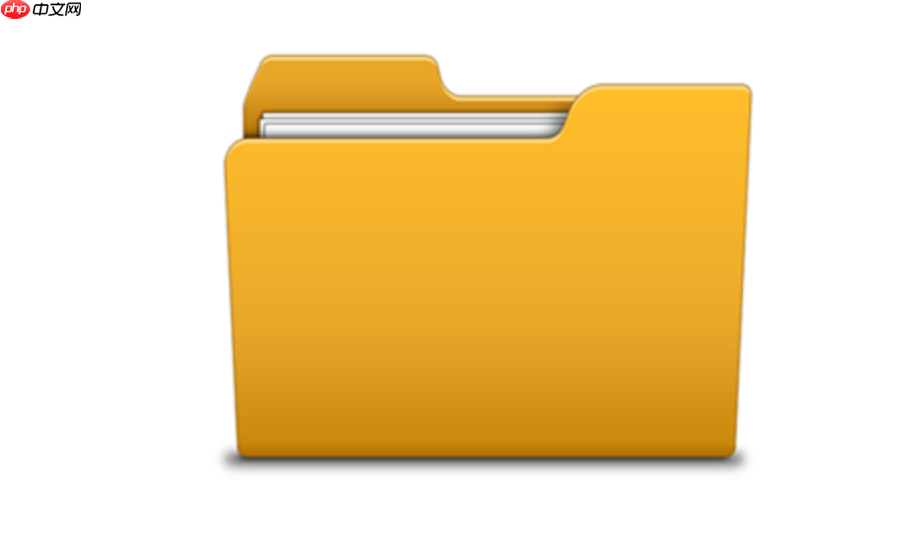
手机上创建文件夹,无论是为了整理桌面上的应用,还是为了分类文件管理器中的文档和照片,其实都非常直接。核心思路就是“分组”——将相关联的元素放到一起,让你的数字生活更有序。
解决方案
在手机上创建文件夹主要有两种场景:桌面应用文件夹和文件管理器中的文件文件夹。
桌面应用文件夹的创建:
这通常是最常见的需求,用来整理满屏的应用图标。操作起来非常直观:
-
拖拽合并: 找到你想要放入同一个文件夹的两个应用图标。长按其中一个应用图标,当它浮起并允许移动时,将其拖动到另一个应用图标的上方。松手后,这两个应用会自动合并成一个新文件夹。
-
添加更多应用: 文件夹创建后,你可以继续长按其他应用图标,然后将它们拖入这个新创建的文件夹中。
-
重命名文件夹: 点击打开文件夹,通常会在文件夹名称的位置(或者在顶部)看到一个可编辑的文本框。点击它,输入你想要的文件夹名称,比如“社交”、“工具”、“游戏”等,然后点击完成或空白处即可。
-
移除应用或删除文件夹: 如果你想将某个应用从文件夹中取出,只需长按该应用图标,然后将其拖出文件夹即可。当文件夹中所有应用都被移出后,文件夹会自动消失。
文件管理器中文件文件夹的创建:
当你需要整理下载的文件、照片、文档或其他媒体内容时,就需要用到手机内置的“文件管理”或“文件”应用。
-
打开文件管理应用: 在你的手机上找到并打开“文件”、“文件管理”、“我的文件”或类似名称的应用。
-
选择存储位置: 进入应用后,你通常会看到“内部存储”、“SD卡”(如果手机有)等选项。选择你想要创建文件夹的位置。
-
创建新文件夹: 在你选择的存储位置界面,查找“新建”、“+”号、或者在右上角/底部菜单中找到“创建文件夹”或“新建文件夹”的选项。点击它。
-
命名并确认: 输入你想要的文件夹名称,比如“工作文档”、“旅行照片2023”、“重要凭证”等,然后点击“确定”或“创建”。
-
移动/复制文件: 创建好文件夹后,你可以长按需要整理的文件,选择“移动”或“复制”,然后导航到你刚刚创建的文件夹,点击“粘贴”即可。
手机文件管理:如何高效整理照片和文档?
说实话,手机里的照片和文档,如果不好好管理,很快就会变成一堆“数字垃圾”,找起来费劲不说,还特别影响心情。我个人在整理这块,有些心得,希望能帮到你。
首先是照片。现在的手机拍照太方便了,随手一拍就是几百张,但真正有价值的可能就那么几张。我的做法是:
-
利用相册自带分类: 很多手机相册都有智能分类功能,比如按人物、地点、事件(像“截图”、“视频”)来分。这些能用就用,省心。
-
手动创建相册: 对于一些特定主题的照片,比如某次旅行、某个项目的素材、或者亲友聚会的照片,我会手动创建相册。比如“2023年日本行”、“项目A资料图”。这样,当我需要回顾某个时刻时,就能快速找到。
-
定期清理: 这是一个大工程,但我会尽量做到每周或每月清理一次。那些模糊的、重复的、拍废了的照片,果断删除。别心软,手机存储空间是有限的。
-
云端备份与同步: 这几乎是我的底线。无论是iCloud、Google Photos还是国内的云盘,开通自动备份,不仅能防止手机丢失导致照片全无,还能在电脑上更方便地查看和整理。有些云服务还有更强大的搜索和分类能力,比如通过AI识别照片内容。
然后是文档。这部分可能更偏向于工作和学习,需要更强的逻辑性:
-
建立主分类文件夹: 在文件管理器里,我会先建立几个大的主文件夹,比如“工作”、“学习”、“个人”、“下载”。
-
细分二级文件夹: 在主文件夹下,再根据具体项目、课程、或者文档类型(如“合同”、“发票”、“报告”)建立二级文件夹。例如,“工作”文件夹下可能有“项目A”、“财务报销”、“会议纪要”。
-
文件命名规范: 这是高效查找的关键。我习惯用“日期-内容-版本”的格式,比如“20231026-项目A报告初稿.docx”。这样一眼就能看出文件的大致内容和时间。
-
善用搜索功能: 即使整理得再好,也难免有漏网之鱼。当找不到某个文件时,直接利用文件管理器的搜索功能,输入关键词,往往能事半功倍。
-
云盘同步: 和照片一样,文档的云同步也至关重要。我通常会把重要的工作文档放在云盘同步的文件夹里,这样在手机、平板、电脑上都能无缝访问和编辑。
总之,整理手机里的照片和文档,就像整理我们的现实生活空间一样,需要投入一些时间和精力,但一旦养成习惯,你的数字生活会变得清晰而高效。
应用太多找不到?桌面文件夹的创建与最佳实践
手机桌面上的应用图标,就像我们书桌上的各种小物件。一开始可能井井有条,但随着安装的应用越来越多,很快就会变得杂乱无章,找个应用得滑动好几页,甚至得靠搜索才能找到,这体验可真不怎么样。桌面文件夹就是解决这个问题的利器。
为什么需要桌面文件夹?
-
减少视觉混乱: 将大量应用图标收纳进文件夹,能让桌面看起来更简洁,减少视觉压力。
-
提升查找效率: 将同类应用归类,当你需要某个功能时,只需打开对应的文件夹,就能快速定位。
-
优化操作流程: 把常用工具、社交应用等放在触手可及的文件夹里,减少滑动和搜索的时间。
创建桌面文件夹的方法(快速回顾):
最简单直接的方法就是拖拽合并:长按一个应用图标,将其拖到另一个应用图标上方,松手即可自动创建一个文件夹。然后继续拖入其他相关应用。
桌面文件夹的最佳实践:
-
明确分类原则: 这是最核心的一点。你可以根据以下几种方式来分类:
-
按功能: 这是最常用也最推荐的方式。比如“社交”(微信、QQ、微博)、“工具”(计算器、手电筒、备忘录)、“娱乐”(视频、音乐、游戏)、“出行”(地图、打车、共享单车)、“购物”(淘宝、京东、拼多多)等。
-
按使用频率: 比如“常用”(放在第一屏最显眼的位置)、“不常用”(放在第二屏或更深层文件夹)。
-
按颜色/主题: 这比较个性化,可能不适合所有人,但如果你追求极致的视觉统一,也可以尝试。
-
简洁明了的命名: 文件夹的名称要直观,让人一眼就知道里面装了什么。避免使用过于抽象或冗长的名字。比如“社交”就比“与朋友交流的应用”好。
-
控制文件夹大小: 一个文件夹里的应用不宜过多。如果一个文件夹需要滑动才能看到所有应用,那它可能就太大了。考虑拆分成更小的、更精细的文件夹。我的经验是,一个文件夹最好不要超过12-16个应用,这样一屏就能看全。
-
常用应用优先: 最常用的应用,要么不放文件夹直接放在桌面上,要么放在文件夹的第一页,确保一点击就能看到。
-
定期审视与调整: 你的应用使用习惯会变,新应用也会不断安装。所以,桌面文件夹的布局不是一劳永逸的。我会定期(比如每季度)审视一下,删除不用的应用,调整文件夹的分类和命名,让它始终符合我的使用习惯。
-
Dock栏的利用: 手机底部的Dock栏是放置最最常用应用或文件夹的黄金区域,因为无论你滑到哪一屏,Dock栏始终可见。考虑把你最重要的文件夹(比如“工具”或“社交”)放在这里。
通过这些实践,你的手机桌面会变得更加整洁,查找应用也会变得更加高效,真正让手机成为提升效率的工具,而不是一个让你感到杂乱的源头。
误删文件夹怎么办?手机数据恢复与备份策略
哎,谁还没手滑过?误删文件夹这事儿,说起来都心有余悸。那种文件突然不见了的焦虑感,真是让人抓狂。不过,别急,通常情况下,我们还是有一些补救措施的。但最根本的,还是得把备份策略做好,防患于未然。
误删文件夹后的补救措施:
-
检查“回收站”或“最近删除”:
-
照片/视频: 绝大多数手机的相册应用都有一个“最近删除”或“回收站”的功能。被删除的照片和视频通常会在那里保留30天左右,你可以在此期间进行恢复。这是最直接也最有效的办法。
-
文件管理器: 部分高级的文件管理器(尤其是第三方应用或某些品牌定制的系统)也可能内置了类似的“回收站”功能。你可以进去看看有没有被删除的文件。
-
检查云服务:
- 如果你开启了照片、文档的云同步功能(比如iCloud、Google Photos、华为云、小米云、百度网盘等),那么即使手机上的文件被删除了,云端可能还保留着副本。登录你的云服务账号,无论是通过手机应用还是电脑网页,去查找和恢复。很多云服务也有自己的“回收站”功能。
-
使用数据恢复软件(谨慎尝试):
- 如果以上方法都无效,且数据对你非常重要,可以考虑使用一些专业的数据恢复软件。但这类软件通常需要在电脑上操作,并且成功率不保证,尤其是当数据被删除后,如果继续使用手机,新写入的数据可能会覆盖掉原有的数据,导致恢复难度大大增加。所以,一旦发现误删,应立即停止使用手机,以最大程度保留恢复的可能性。但请注意,这类软件鱼龙混杂,选择时务必谨慎,并警惕潜在的风险。
更重要的:防患于未然——手机数据备份策略:
与其事后补救,不如提前做好功课。一个完善的备份策略,能让你在面对误删、手机丢失或损坏时,都能从容不迫。
-
开启自动云同步:
-
照片与视频: 这是最重要的。无论是苹果的iCloud照片、谷歌的Google Photos,还是国内手机厂商自带的云服务,都应该开启照片和视频的自动同步。确保连接Wi-Fi时自动上传,这样你的珍贵回忆就不会丢失。
-
文档与文件: 将重要的工作文档、学习资料等存放在支持云同步的文件夹中(如Google Drive、Dropbox、OneDrive、坚果云等)。这样,文件不仅能多设备访问,也有了云端备份。
-
应用数据与设置: 手机系统通常也提供应用数据、通讯录、短信、通话记录等备份到云端的功能,务必开启。
-
定期进行本地备份:
-
连接电脑备份: 隔一段时间(比如每月或每季度),将手机连接到电脑,手动将重要的照片、视频、文档复制到电脑硬盘上。这是最原始但最可靠的备份方式之一。
-
使用手机厂商备份工具: 许多手机品牌都提供PC端的备份工具(如iTunes for iPhone, Samsung Smart Switch, 华为手机助手等),可以进行更全面的设备备份,包括系统设置、应用数据等。
-
外部存储设备: 如果你的手机支持OTG功能,可以购买一个OTG U盘或外置硬盘,定期将手机数据备份到上面。
-
“3-2-1”备份原则:
- 这是数据备份领域的一个经典原则:至少保留3份数据,使用至少2种不同的存储介质,其中至少1份放在异地。
- 对手机而言,这可以理解为:手机本体(1份)+ 云端(1份)+ 电脑/外置硬盘(1份)。这样,即使手机出问题,云端或本地还有你的数据,即便云服务或本地存储也出问题,还有另一份备用。
数据无价,备份先行。养成良好的备份习惯,你会发现自己的数字生活会更加安心和有保障。
以上就是手机怎么弄文件夹的详细内容,更多请关注php中文网其它相关文章!